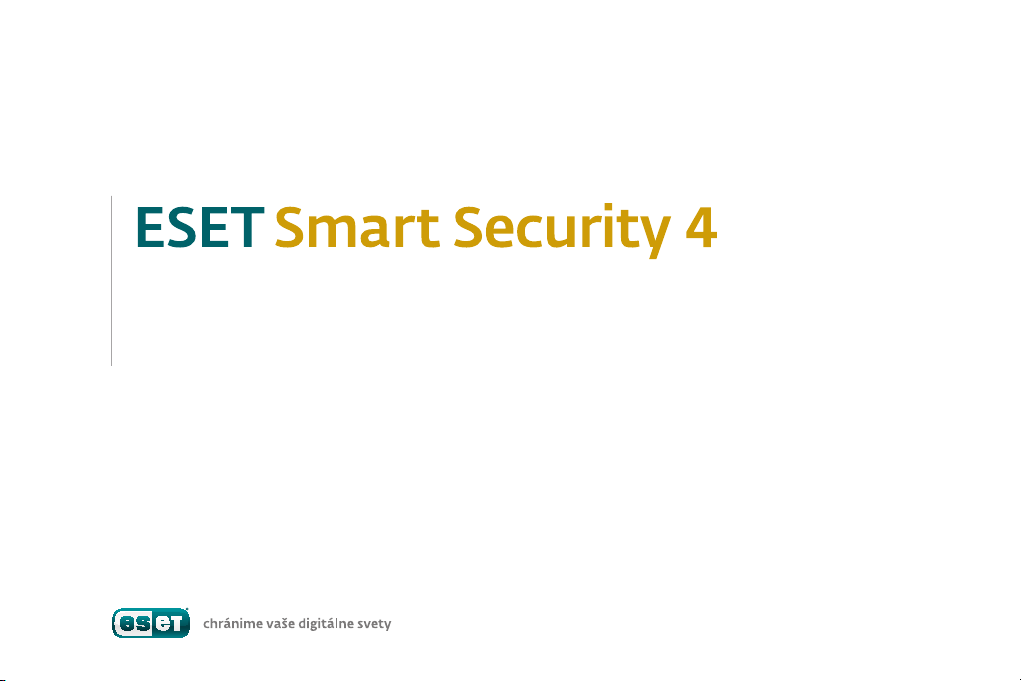
Stručná príručka
Microsoft® Windows® 7 / Vista / XP / 2000 / 2003 / 2008
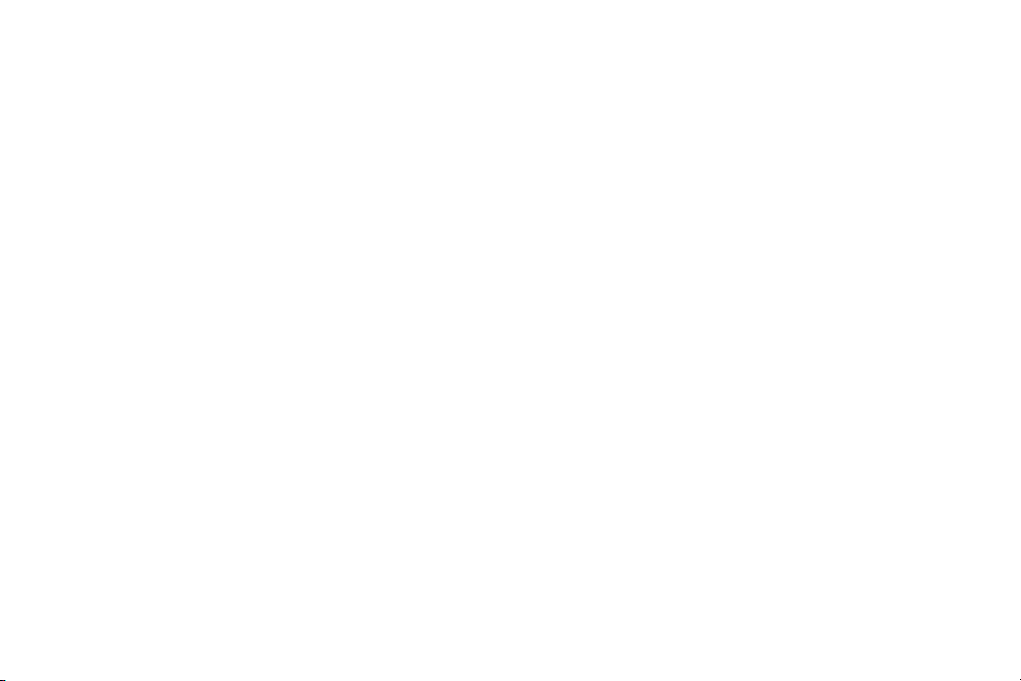
ESET Smart Security ponúka najmodernejšiu ochranu počítača pred škodlivým
kódom. S využitím skenovacieho jadra ThreatSense®, ktoré bolo prvýkrát použité
v ocenenom antivírusovom systéme NOD32, poskytuje ESET Smart Security doteraz
nevídanú úroveň ochrany pred tzv. „zero-day“ hrozbami aj bez aktualizácie databázy
vírusových vzoriek.
Integrovaný firewall a antispamový modul vytvárajú z produktu ESET Smart Security
komplexné integrované bezpečnostné riešenie. Táto príručka vás krok za krokom
prevedie rýchlou inštaláciou a konfiguráciou produktu.
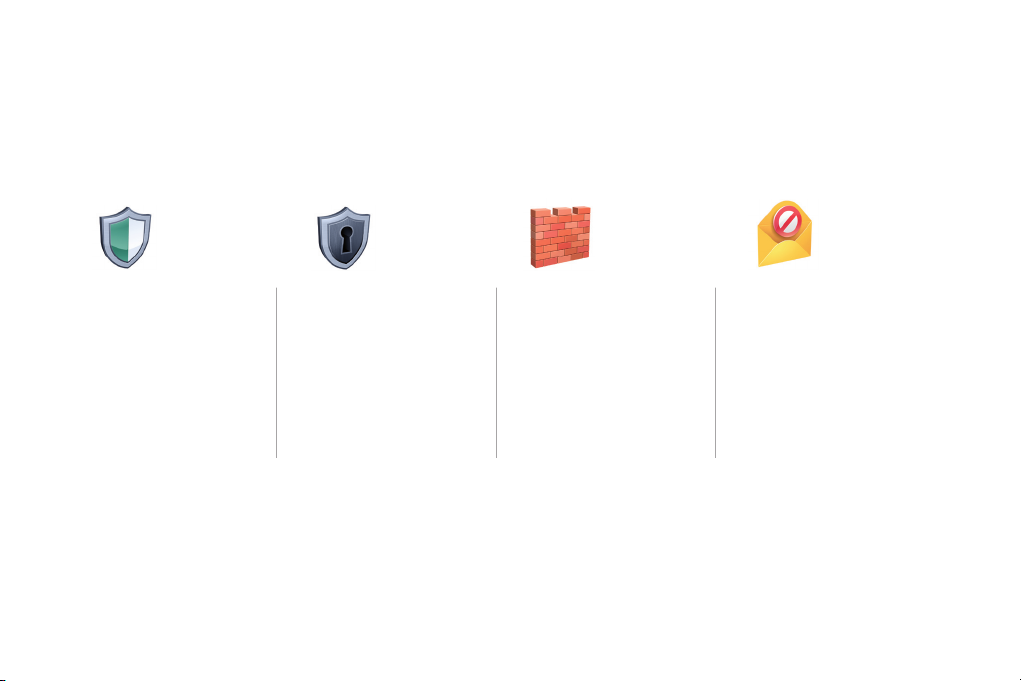
Chráni pred skrytými
backdoormi,
downloadermi, exploitmi,
hijackermi, vykrádačmi
hesiel a keyloggermi.
Antispyware
Proaktívne odhaľuje a
lieči viac známych aj
neznámych vírusov,
červov, trójskych
koní a rootkitov
ako ktorýkoľvek iný
bezpečnostný produkt.
Antivirus
Zabraňuje prístupu
neoprávnených osôb
do vášho počítača.
Sleduje prenos údajov
do počítača a z počítača.
Firewall
Nové spamové fi ltre
bránia prienikom
internetových hrozieb
a nevyžiadanej pošty
do počítača.
Antispam
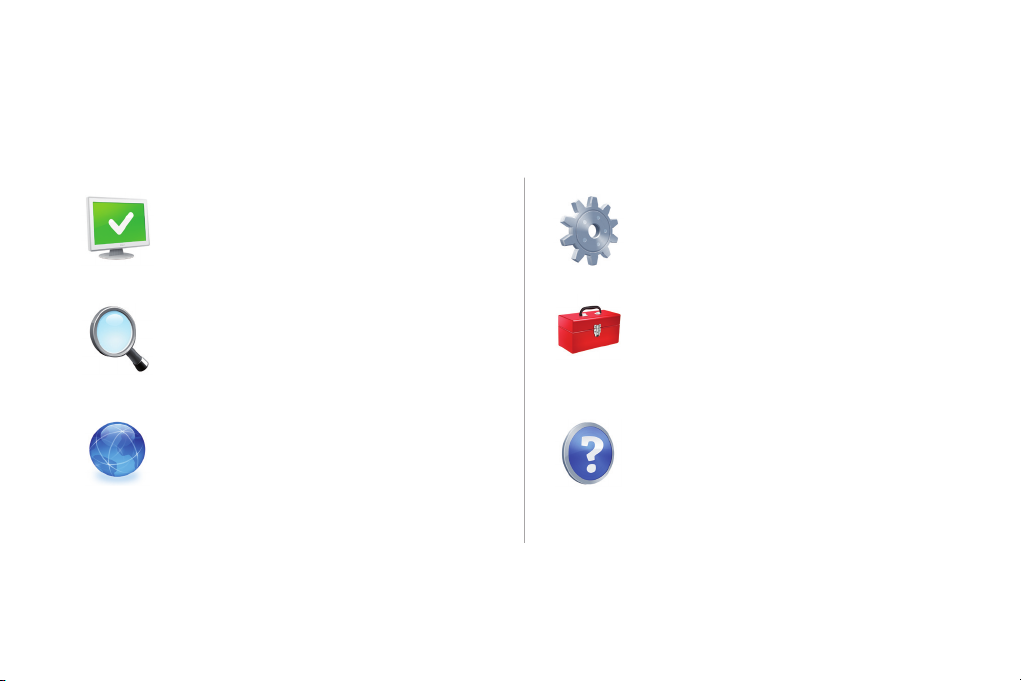
Stav ochrany vás informuje o aktuálnej
úrovní ochrany a zabezpečenia vášho
počítača.
Kontrola počítača je dôležitou súčasťou
každého antivírusového riešenia. Používa
sa na kontrolu súborov a priečinkov
na disku/diskoch počítača.
Táto časť obsahuje dôležité informácie
o aktualizáciách programu. Ak chcete, aby
program zabezpečoval maximálnu možnú
ochranu pred najnovšími počítačovými
hrozbami, je nevyhnutné pravidelne ho
aktualizovať.
V nastaveniach programu ESET Smart
Security si môžete zvoliť požadovanú
úroveň ochrany svojho počítača.
Časť Nástroje, ktorá je k dispozícii
v rozšírenom režime, vám umožní pracovať
s pokročilými funkciami, ako napr.
protokoly, karanténa a plánovač.
Kompletná pomoc a podpora pre produkt
ESET Smart Security. Z tejto časti môžete
priamo kontaktovať technickú podporu
spoločnosti ESET.
Používateľské rozhranie
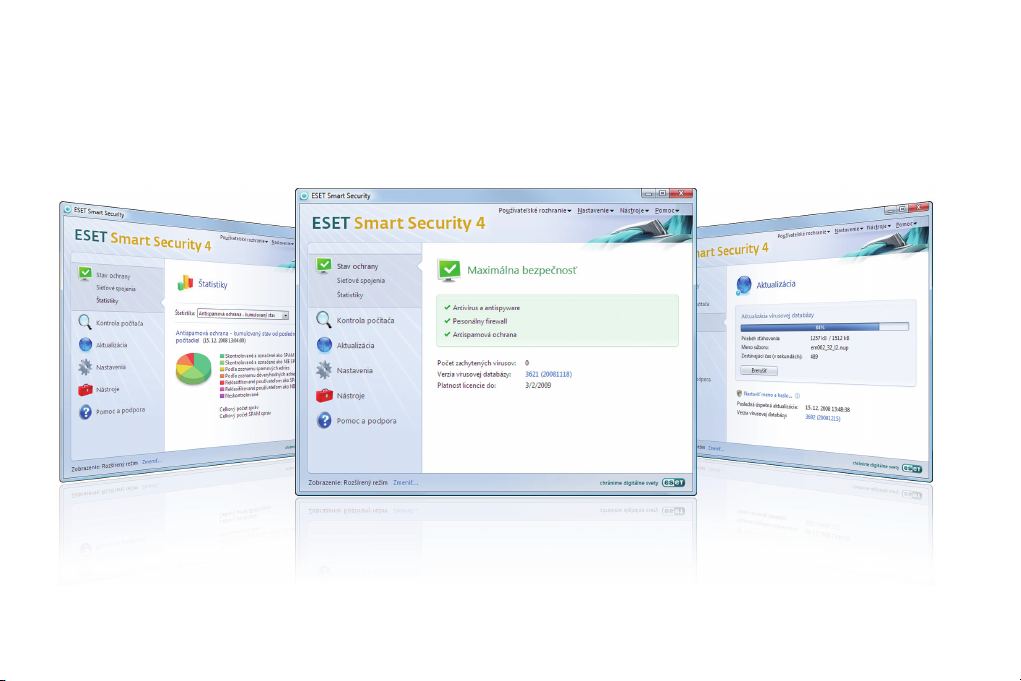

Inštalácia
Pred začatím inštalácie ukončite všetky
programy spustené na počítači. Pretože ESET Smart Security obsahuje súčasti antivírusového riešenia a firewallu,
odporúčame vám najskôr odinštalovať všetky antivírusové programy a firewally, aby ste sa vyhli možným konfliktom. Nie je nutné deaktivovať alebo
odstrániť firewall systému Windows
XP alebo Vista, pretože to automaticky zabezpečí inštalátor produktu ESET
Smart Security. Produkt ESET Smart Security môžete nainštalovať z inštalačného disku CD alebo zo súboru, ktorý
ste prevzali z internetovej stránky spoločnosti ESET.
Spustenie inštalácie
Ak chcete spustiť sprievodcu inštaláciou, vykonajte jednu z nasledovných
činností:
• Ak inštalujete z inštalačného disku CD,
vložte disk do mechaniky CD-ROM
a inštalácia sa spustí automaticky,
• Ak inštalujete z prevzatého súboru,
inštaláciu spustíte dvojitým kliknutím
na súbor.
Po spustení inštalácie a vyjadrení súhlasu s licenčnými podmienkami si môžete
vybrať z dvoch typov inštalácie.
Typická – počas inštalácie budete konfigurovať iba najdôležitejšie parametre. Ostatné parametre budú nastavené
na odporúčané nastavenia. Tento režim
nastaví nami odporúčané parametre
pre optimálnu ochranu a je vhodný pre
väčšinu používateľov.
Pokročilá – umožňuje počas inštalácie
nakonfigurovať všetky pokročilé parametre.
Tento návod popisuje typickú inštaláciu.

Aktualizačné meno a heslo
Zadajte prihlasovacie údaje, ktoré ste
obdržali pri získaní licencie. Dbajte na
presné zadanie textu, záleží samozrejme aj na veľkosti písmen. Ak týmito
údajmi nedisponujete, resp. ich chcete nastaviť až neskôr, označte možnosť
Parametre aktualizácie nastavím neskôr.
Ak chcete prejsť na nasledujúci krok,
kliknite na tlačidlo Ďalej.
ThreatSense.Net®
ThreatSense.Net® hrá dôležitú úlohu
pri vývoji nových technológií proaktívnej detekcie škodlivého kódu, vďaka
čomu poskytuje lepšiu ochranu aj vám.
Odporúčame, aby ste Systém včasného varovania ThreatSense.Net® nechali zapnutý.
Ak chcete prejsť na nasledujúci krok,
kliknite na tlačidlo Ďalej.
Detekcia potenciálne
nechcených aplikácií
Pretože niektoré potenciálne nechcené
aplikácie môžu byť používateľom používané zámerne, pričom nemusia predstavovať priame bezpečnostné riziko,
pre aktivovanie ich detekcie je potrebný
súhlas používateľa. Označením voľby
Zapnúť detekciu potenciálne nechcených aplikácií túto funkciu aktivujete.
Ak chcete prejsť na nasledujúci krok,
kliknite na tlačidlo Ďalej.

Dokončenie inštalácie
Po nakonfigurovaní všetkých potrebných parametrov môžete spustiť proces samotnej inštalácie kliknutím na
tlačidlo Inštalovať. Postup inštalácie
sa zobrazuje pomocou indikátora postupu. Po dokončení inštalácie sa ESET
Smart Security automaticky spustí.
Pretože reštartovanie počítača zvyčajne nie je potrebné, môžete pokračovať vo svojej práci, zatiaľ čo ESET Smart
Security bude v pozadí nepozorovane pracovať a chrániť váš počítač pred
škodlivými programami.
Nastavenie dôveryhodných zón
Po dokončení inštalácie, ak program
nájde sieťové pripojenie, zobrazí dialógové okno, ktoré vám umožní nakonfigurovať dôveryhodné zóny. Okno
zobrazí miestnu časť siete zadefinovanú v nastaveniach vášho počítača. Dostupné nastavenia ovplyvnia iba viditeľnosť vášho počítača v rámci miestnej
siete, nie siete internet. K dispozícii sú
dva režimy prístupu:
Prísna ochrana – túto voľbu použite
vtedy, ak nechcete, aby váš počítač bol
viditeľný pre ostatné počítače v tej istej
sieti, a zároveň nechcete zdieľať súbory
ani priečinky. Nastavenie tohto typu je
vhodné napr. pre používateľov bezdrôtových sietí,
Umožniť zdieľanie – túto voľbu použite vtedy, ak chcete, aby váš počítač bol
viditeľný pre ostatné počítače v tej istej
sieti, a zároveň chcete zdieľať súbory
a priečinky. Toto nastavenie je odporúčané pri práci v dôveryhodných miestnych domácich alebo podnikových sieťach.

Zadanie používateľského mena a hesla pre aktualizáciu
Spustenie ESET Smart Security
ESET Smart Security začne váš počítač
chrániť okamžite po nainštalovaní. Aby
bol program aktívny, nemusíte ho spúšťať. Ak však kedykoľvek chcete vykonať
kontrolu počítača alebo údržbu systému, prípadne si overiť stav ochrany,
stačí ESET Smart Security spustiť.
ESET Smart Security môžete spustiť
jedným z nasledovných spôsobov:
• Dvakrát kliknite na ikonu
, ktorá
sa nachádza na paneli úloh systému
Windows (systémová lišta),
• Na paneli úloh systému Windows klik-
nite na tlačidlo Štart > Všetky programy
> ESET > ESET Smart Security > Zobraziť
používateľské rozhranie.
Ak platnosť vašej pôvodnej licencie vypršala a máte už k dispozícii nové používateľské meno a heslo po obnovení licencie (alebo ak ste používateľské
meno a heslo nezadali počas inštalácie), zadajte používateľské meno a heslo v okne Nastavenie prihlasovacích
údajov. Je to nevyhnutné pre riadne
fungovanie aktualizácií a zabezpečenie
neustálej ochrany vášho počítača pred
najnovšími hrozbami.
V ľavej časti okna programu ESET Smart
Security kliknite na položku Nastavenia a potom kliknite na odkaz Nastaviť
meno a heslo pre aktualizáciu.
Do okna Nastavenie prihlasovacích
údajov zadajte používateľské meno
a heslo, ktoré vám boli pridelené, a potvrďte ich kliknutím na tlačidlo OK. Pri
zadávaní používateľského mena a hesla je potrebné rozlišovať malé a veľké
písmená. Zadajte oba údaje pozorne

a presne. Odporúčame oba údaje skopírovať priamo z licenčného e-mailu.
Ak ste ESET Smart Security zakúpili,
ale počas inštalácie ste ho neaktivovali, môžete ho aktivovať kliknutím na
položku Aktualizácia > Registrovať.
Zadajte svoj registračný kľúč a ostatné
požadované údaje a kliknite na tlačidlo
Poslať. Vaše používateľské meno a heslo budú automaticky vložené do okna
Nastavenie prihlasovacích údajov
a na e-mailovú adresu, ktorú ste zadali
pri registrácii, vám budú zaslané autentifikačné údaje.
Aktualizácia
Štandardne je ESET Smar t Security dodávaný s prednastavenou úlohou, kto-
rá zabezpečuje automatickú aktualizáciu. Ak ste počas inštalácie nezadali
používateľské meno a heslo a zatiaľ neprebehla ani jedna aktualizácia, odporúčame manuálne spustiť aktualizáciu
nasledovným spôsobom:
• V ľavej časti hlavnej obrazovky programu ESET Smart Security kliknite na
položku Aktualizácia,
• Kliknite na položku Aktualizovať vírusovú databázu.
Modul starajúci sa o aktualizácie sa
pripojí k sieti internet, skontaktuje dostupný server ESET a prevezme digitálne podpísané súbory aktualizácií, ktoré
obsahujú najnovšie vzorky vírusov a definície pre pokročilé heuristické metódy
a ostatné moduly programu.
Po nainštalovaní novšej aktualizácie
zobrazí ESET Smart Security upozornenie v systémovom paneli, ktoré uvádza
číslo verzie nainštalovanej databázy
vzoriek vírusov.

Kontrola počítača
Indikácia stavu ochrany
Po úspešnej inštalácii a aktualizácii odporúčame spustiť kompletnú kontrolu
počítača. Ak to chcete urobiť, kliknite
na položku Kontrola počítača na hlavnej obrazovke programu ESET Smart
Security a potom zvoľte možnosť Štan-
dardná kontrola. Začne sa kontrola všetkých lokálnych diskov počítača. V priebehu kontroly stavové okno
zobrazuje indikátor priebehu a štatistiku skontrolovaných a infi kovaných
objektov. Pri zistení ohrozenia ESET
Smart Security presunie podozrivý súbor do karantény a zobrazí upozornenie v systémovom paneli. Počas kontroly počítača by ste mali byť schopní
naďalej plnohodnotne pracovať s počítačom.
Aktuálny stav ochrany programu ESET
Smart Security sa zobrazuje nasledovnými spôsobmi:
• ikonou na systémovej lište,
• ako detailná správa v okne Stav
ochrany.
V prípade, že niektorý modul ochrany je
vypnutý, jeho názov sa zobrazí v okne
Stav ochrany spolu s odkazom umožňujúcim jeho opätovné zapnutie.
Jednotlivé stavy ochrany sú indikované
tromi farebnými ikonami:
modrá (odporúčané) – antivíruso-
vá ochrana pracuje správne a váš počítač je chránený pred škodlivým kódom
aj sieťovými útokmi. V tomto stave sú
všetky ochranné moduly aktívne a databáza vzoriek vírusov je aktualizovaná,

Riešenie problémov
žltá – systém ochrany súborov v re-
álnom čase je aktívny, nie je však zabezpečená maximálna ochrana. Žltá ikona
sa zobrazí v nasledovných prípadoch:
• personálny firewall blokuje všetky dá-
tové prenosy,
• zlyhala aktualizácia databázy vzoriek
vírusov (nebolo nájdené pripojenie do
siete internet, vypršala platnosť licencie, zadali ste nesprávne používateľské meno a heslo a pod.),
• ochrana dokumentov, e-mailového
klienta alebo internetového prístupu
bola vypnutá alebo zlyhala,
• operačný systém nebol aktualizo-
vaný,
červená – personálny fi rewall ale-
bo systém ochrany súborov v reálnom
čase je vypnutý. Pretože riadne fungovanie týchto modulov je nevyhnutné pre bezpečnosť vášho systému, odporúčame, aby ste neaktívne moduly
okamžite zapli.
Špecialisti technickej podpory spoločnosti ESET sú pripravení pomôcť vám
pri riešení prípadných problémov. Skôr
než budete kontaktovať technickú podporu, odporúčame vám pokúsiť sa najskôr vyhľadať riešenie na internetovej
stránke spoločnosti ESET. Týmto spôsobom problém zvyčajne vyriešite najrýchlejšie a do niekoľkých minút.
Odpovede na najčastejšie otázky nájdete tu:
http://www.eset.eu/support/faq
Riešenia rôznych problémov, postupy
a tipy nájdete v našej znalostnej databáze:
http://www.eset.eu/support/
knowledge
Ak chcete kontaktovať technickú podporu spoločnosti ESET, vyplňte prosím
formulár Otázka na technickú podpo-
ru, ktorý je súčasťou programu. Pokyny
na jeho vyplnenie sú uvedené v nasledujúcej časti tejto príručky. Ak z nejakého dôvodu nemôžete použiť integ-
rovaný formulár, môžete alternatívne
použiť internetový formulár na adrese:
http://www.eset.eu/support/form
Zaslanie otázky na technickú
podporu
V prípade problémov môžete kontaktovať technickú podporu spoločnosti
ESET prostredníctvom formulára, ktorý je súčasťou programu. V časti Pomoc
a podpora kliknite na odkaz Otázka na
technickú podporu.

Zobrazí sa okno, do ktorého môžete zadať kontaktné informácie, druh a popis
problému. Správne vyplnenie kontaktných informácií je dôležité, ak chcete,
aby vaša otázka bola zodpovedaná čo
najrýchlejšie.
Do políčka Predmet zadajte stručný
popis svojho problému. V ďalšom kroku uveďte podrobný popis problému do
políčka Otázka alebo popis problému.
Ak chcete prejsť na nasledujúci krok,
kliknite na tlačidlo Ďalej.
Okrem popisu problému program
umožňuje aj odoslanie ďalších dôležitých informácií spoločnosti ESET, ktoré môžu pomôcť pri odhaľovaní zdroja problému. Odporúčame ponechať
všetky možnosti začiarknuté.
Ak si chcete zasielané informácie
pred odoslaním prezrieť vo formáte
XML, kliknite na voľbu Potvrdiť odo-
sielané údaje pred ich odoslaním.
Okrem informácií o svojom systéme
môžete priložiť aj súbor, ak je to pre
daný problém relevantné.
Ak chcete prejsť na nasledujúci krok,
kliknite na tlačidlo Ďalej. Po vyplnení
všetkých potrebných informácií odošlite otázku kliknutím na tlačidlo DO-
KONČIŤ.

Pracovník technickej podpory vás bude
kontaktovať v najkratšom možnom
čase.


Copyright © 2009 ESET, spol. s r. o. ESET, logá ESET, NOD32, ThreatSense®, ThreatSense.Net®
a/alebo iné uvedené produkty spoločnosti ESET, spol. s r. o. sú registrovanými ochrannými
známkami spoločnosti ESET, spol. s r. o. Názvy iných spoločností alebo produktov uvedené v tomto
dokumente môžu byť ochrannými známkami ich príslušných vlastníkov. Vyrobené v súlade
s normou ISO 9001:2000.
www.eset.sk
